原标题:A3疾速快扫 明基U620Plus扫描仪评测
第1页:稳重大气 商务优选
【中关村在线办公打印频道原创】明基在追求高清成像的同时对扫描速度不断挑战,之前我们已经评测过明基U620,标称A3幅面文件在200dpi分辨率下扫描用时4秒,在300dpi分辨率下扫描用时也刚刚5秒。而今天我们要测试的是新一代扫描仪明基U620PLUS,而它的标称速度快至3秒。并且扫描精度高,以下我们就来看一下这款商务A3扫描仪的详细评测。
●稳重大气 商务优选
明基U620PLUS的外观上依旧延用以往的稳重商务范儿设计,采用纯黑色磨砂涂层,搭配紫色LOGO,简洁大方,很适合商务办公环境。
明基U620PLUS是一款A3幅面的扫描仪,然而刚刚从包装中取出来,上手重量却是意想不到的轻巧,总重量只有4.32kg,在能够承托A3幅面的扫描件的条件之上,将尺寸控制在589x407x68mm,降低移动过程中的难度。
明基U620PLUS扫描仪的操作面板很是简介,五枚按键由下至上分别是电源、扫描为PDF、扫描并识别文字、扫描并发送邮件、扫描后存储,支持一键扫描功能,配合PC端软件程序,可以直观的看到扫描件输出结果。
明基U620PLUS扫描仪机身盖板与扫描平台采用金属铆钉连接,并且可以分离,这种设计大大丰富了扫描仪功能,可以完成更多介质的扫描工作,例如书刊、杂志等较厚文件。
这款扫描仪采用了CIS扫描单元,由传感器直接从稿件表面获取图像,而且它的光学分辨率最大为1200dpi,对于稿件或者图片有着很高的还原度,后面我们会对输出表现进行实际评测。
下面我们就来安装一下驱动,进行直观测试。
第2页:按部就班 驱动安装
●按部就班 驱动安装
明基U620PLUS的驱动安装步骤相对来说并不少,但是却不复杂,只需要按照提示进行下一步就好,因此花费的时间很短。我们可以通过读随带的驱动光盘进行安装,也可以直接去官网下载相应型号驱动。
选择典型安装之后,首先进行的是 汉王OCR软件的安装,直接点击“下一步”即可。
接下来安装TWAIN扫描软件,同样没有难度。
之后会出现一个对于Windows系统有关于数字签名说明的对话框,看完之后,点击确定即可。
在64位Windows系统上安装驱动程序都需要经过数字签名,没有数字签名表示驱动没有经过微软驱动测试,不为驱动程序可靠性负责,在安装小厂摄像头、键盘鼠标驱动的时候通常我们会遇到这种提示。对于明基M209PRO来说明基官方附件中的驱动程序是可靠的,那么我们这里选择“始终安装此驱动程序软件”就可以了。
明基U620Plus驱动安装完成之后,需要重启电脑,然后将扫描仪的电源线和USB线连接好,打开电源看到电源指示灯自动亮起蓝色灯光,就表示扫描仪已经准备就绪,可以完成扫描工作了。
第3页:认识扫描软件界面 顺利完成扫描
●认识扫描软件界面 顺利完成扫描
刚一打开明基U620Plus的扫描界面总感觉内容比较丰富,担心是不是不好操作,其实了解之后发现,还是很简单的。
明基扫描软件BenQ DI Capture并不只是有扫描功能,还起到一些文件管理和编辑的功能,是一个扫描+管理的文件中心。
我们可以在“管理”或者“创建”中设置扫描的参数,可以选择需要的彩色/灰阶/黑白模式、分辨率、亮度和对比度、Gamma值以及扫描幅面、文件格式、旋转/反相等参数,并存储为特定的配置文件。后续每次扫描时从界面上方下拉菜单选择即可。
我们可以将扫描、编辑完成后的扫描件进行导出,文件可以另存为为图片或者PDF格式并批量命名,选择创建好的文件夹进行保存即可。
明基U620Plus的扫描界面还是很简单的,而且有许多人性化的细节设计,比如说常用扫描参数可存储为特定的配置文件,方便随扫随用无需重复设置,再比如批量保存,让多张文件扫描节省出不少时间,方便省时。
第4页:扫描实测 速度与质量
●扫描实测 速度与质量
我们分别针对A4、A4纸张幅面对明基U620Plus进行了扫面速度的测试,从以下的实测数据中我们可以看到,A4幅面的文档和照片,在100-300dpi分辨率下,扫描速度都在3秒左右,而A3幅面的图文与照片,200dpi分辨率下,扫描速度在3秒8左右,与标称3秒的细微出入在可接受范围之内,高速输出大大提升了办公效率。
明基U620Plus采用LED+CIS扫描元件,不需要预热,开机即可扫描,更加省时,至于扫描文件输出质量如何,我们来测试一下。我们分别在100dpi和300dpi下对纯文字、图文、照片进行扫描测试。(平时工作300dpi就能满足需求)
以上样张可以看出在100dpi下七号字虽然有些模糊但是依旧可以辨读出来,而300dpi下最小的八号字仍旧能够辨别出来,整体上来看300dpi下文字输出更加清晰,能够保证日常工作需求。
对于彩色图文文档来说,300dpi下的输出效果还是很喜人的,不管是颜色的过渡,还是彩色水印与文字的重叠,都很清晰明了,具有极高的辨识度。
以上对比图我们可以很清楚的看到,300dpi下照片的扫描输出更加明亮,色彩的表现力更出色一些,而且画面层次清晰,色差区分也比较明显,总体来说对于照片的处理还是很不错的。
总结:整体测试下来我们可以很明确的看到,明基U620Plus不管是在速度还是在输出质量上相较于前代产品来说,都有了明显的提升,而且在一些细节上的设计也更加人性化,多批量扫描、导出、一键式扫描、软件操作便捷,这些问题都是跟用户需求切身相关的,做到优质升级,加大了用户体验好感度。

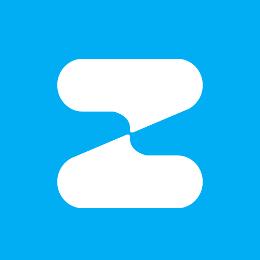























热门跟贴